Estos son los pasos a seguir:
1. Instala y configura WhatsBack Free
WhatsApp crea una copia de seguridad de los mensajes cada día a las cuatro de la madrugada. Pero esta copia se almacena en la tarjeta SD o el almacenamiento interno del teléfono. Si el archivo desaparece, adiós backup.
WhatsBack es una aplicación que guarda el archivo de backup de WhatsApp en la nube de Google Drive. Para usarla, tan solo has de elegir la cuenta de sincronización al iniciar la aplicación y autorizar la transferencia a Google Drive.
2. Descarga el archivo de mensajes desde Drive
¿Se han borrado los mensajes? Es el momento de rescatar una de las copias de seguridad que WhatsBack ha guardado en tu cuenta de Google Drive. WhatsApp para Android almacena los mensajes en bases de datos cifradas con extensión db.crypt.
WhatsBack almacena estos archivos db.crypt en Google Drive, que obviamente no puede abrirlos. Ve a Drive desde el navegador (así será más fácil luego mover el archivo) y descarga la base de datos de mensajes guardada por WhatsBack al disco duro.
Si ves varios archivos x.msgstore.bd.crypt (donde ‘x’ es un número), descarga el más reciente, es el que tendrá la mayoría de mensajes. También toma nota de la carpeta en la que guardas el archivo, no vaya a ser que la olvides.
A modo de curiosidad, si quieres descifrar el archivo db.crypt puedes hacerlo siguiendo el tutorial que Iván escribió al respecto.
3. Sube el archivo al teléfono a través de AirDroid
Ya hemos hablado de AirDroid: es una aplicación increíble, pues permite controlar el teléfono a distancia, desde el navegador. Eso incluye acceder a los archivos de la memoria o de la tarjeta SD para descargarlos o subirlos.
Una vez que has reinstalado WhatsApp, instala AirDroid y configúralo para conectar a tu móvil desde el PC. Luego, abre la aplicación de Archivos y navega hasta /WhatsApp/Databases, dentro del espacio de la tarjeta SD
Haz clic en el botón “Subir” y sube el archivo db.crypt, que previamente tienes que renombrar a msgstore.db.crypt -sin fechas-, tal y como explican las instrucciones oficiales de WhatsApp.
4. Abre WhatsApp y disfruta de los mensajes
Ya está. Ahora, si abres WhatsApp, deberías de poder abrir todos los mensajes guardados en la copia de seguridad. Si este no es el caso, cierra la aplicación y vuelve a abrirla, o bien vuelve a repetir el tercer paso.





Aries 20 marzo – 19 abril
Persona activa, despierta, aventurera, emprendedora, valiente, audaz, directa, entusiasta, independiente, amante de la libertad.